Tin tức
iPad Bị Khóa Kích Hoạt: Nguyên Nhân Và Cách Mở Khóa Hiệu Quả
Bạn vừa mua lại một chiếc iPad bị khóa kích hoạt, treo ở màn hình yêu cầu nhập Apple ID mà không thể vào trong? Đừng hoảng! Đây là tình trạng phổ biến khi thiết bị bị dính iCloud ẩn hoặc chưa thoát tài khoản chủ cũ. Bài viết này từ Tiến Trần Mobile sẽ hướng dẫn bạn cách kiểm tra, xác định nguyên nhân và xử lý iPad bị khóa kích hoạt nhanh chóng, an toàn, hạn chế rủi ro “mất trắng” thiết bị.

Khóa kích hoạt iPad là gì?
Activation Lock là tầng bảo vệ tự động khi bạn bật Find My. Nghĩa là iPad bị khóa kích hoạt đã bị ràng buộc với một Apple ID cụ thể; dù có bị xóa sạch dữ liệu, thiết bị vẫn yêu cầu đúng tài khoản trước đó thì mới mở khóa để vào màn hình chính. Cơ chế này tồn tại để bảo vệ thiết bị thất lạc/đánh cắp, và vẫn còn hiệu lực ngay cả khi máy đã erase.
Tóm lại: iPad bị khóa kích hoạt = chỉ chủ sở hữu hợp pháp mới kích hoạt được. Đây là lớp an ninh cốt lõi, không phải lỗi phần mềm thông thường.
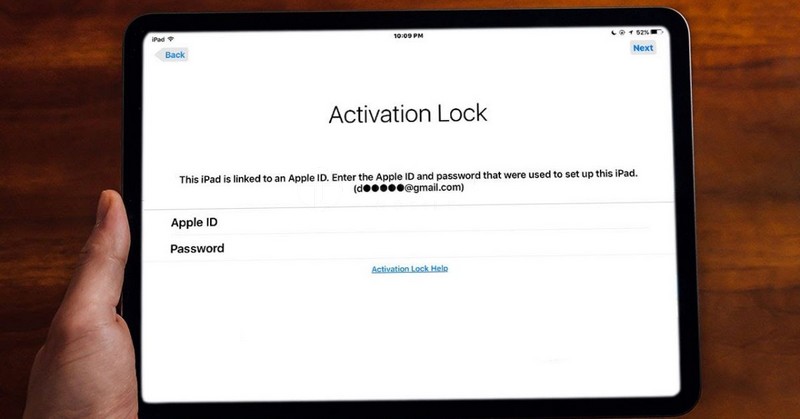
Dấu hiệu nhận biết iPad bị khóa kích hoạt
- Màn hình hiển thị “Activation Lock” hoặc “iPad bị khóa kích hoạt”, yêu cầu Apple ID.
- Đứng ở màn hình kích hoạt, không vào Home Screen dù đã restore.
- Khi kết nối với Finder/iTunes/Apple Devices, hệ thống vẫn yêu cầu đăng nhập Apple ID dùng trước đó.
- Người bán không chứng minh được máy đã Remove from Account và tắt Find My.
Mẹo: Apple khuyến nghị không nhận máy đã qua sử dụng cho tới khi máy được xóa sạch và vào được màn hình thiết lập ban đầu (Hello).
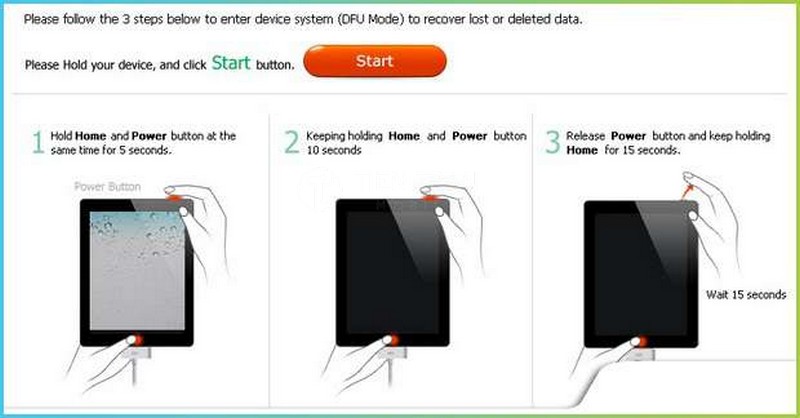
Nguyên nhân khiến iPad bị khóa kích hoạt
- Quên Apple ID/mật khẩu hoặc mất quyền truy cập khôi phục.
- Mua nhầm máy cũ chưa thoát iCloud; sau khi thiết lập, iPad bị khóa kích hoạt ở bước kích hoạt.
- Chủ cũ bật Find My iPad rồi quên tắt trước khi bán/trao tay.
- Tự ý reset/restore khi Find My vẫn bật.
- Thiết bị thuộc công ty/nhà trường (MDM) chưa được quản trị viên gỡ ràng buộc.
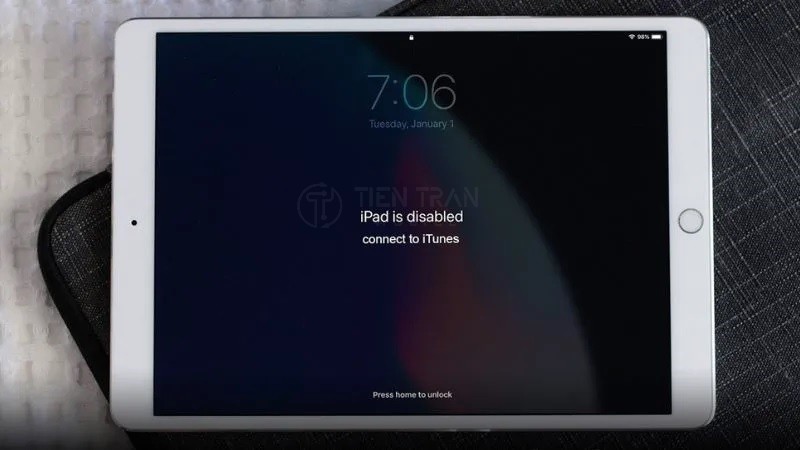
Cách kiểm tra iPad có bị khóa kích hoạt trước khi mua
- Kiểm tra trực tiếp: Yêu cầu người bán Erase All Content and Settings rồi thiết lập lại. Nếu sau khi xóa, máy vào được màn hình Hello mà không đòi Apple ID cũ, khả năng cao máy đã được gỡ ràng buộc. Nếu iPad bị khóa kích hoạt hiện ra, không nên giao dịch.
- Vào Cài đặt > [Tên bạn] > Find My: nếu đang đăng nhập iCloud và bật Find My, yêu cầu họ Sign out iCloud (nhập mật khẩu) để tắt Find My, rồi Remove from Account trước khi giao. Khi tắt Find My, Activation Lock tự động bị gỡ.
- Kết nối iPad với Finder (macOS) hoặc iTunes/Apple Devices (Windows), thử quy trình restore để kiểm tra tình trạng kích hoạt.
- Giấy tờ – số serial/IMEI: yêu cầu hóa đơn và serial trùng hộp; là căn cứ quan trọng nếu cần làm việc với Apple.
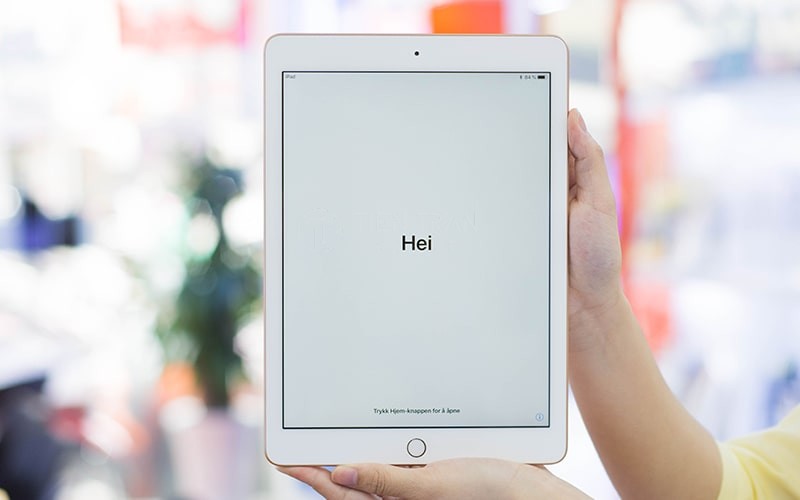
Hướng dẫn 7 cách sửa lỗi iPad bị khóa kích hoạt hiệu quả nhất
An toàn & pháp lý trước tiên: Chỉ thao tác trên thiết bị bạn sở hữu hợp pháp. Tiến Trần Mobile không khuyến khích, không hướng dẫn các hình thức vượt rào/bypass trái phép.
Sử dụng iTunes/Finder để yêu cầu hệ thống kích hoạt
Áp dụng khi bạn có Apple ID gốc.
- Kết nối iPad với máy tính bằng cáp chuẩn.
- Mở iTunes (Windows hoặc macOS Mojave trở xuống) hay Apple Devices (Windows mới). Trên macOS Catalina trở lên, dùng Finder.
- Chọn Restore (Khôi phục). Sau khi máy cài lại iPadOS và khởi động, đăng nhập Apple ID gốc để hoàn tất kích hoạt. Nếu iPad bị khóa kích hoạt vẫn xuất hiện sau restore, chuyển sang cách 2.
Dùng iCloud khi iPad yêu cầu kích hoạt
Áp dụng khi liên hệ được chủ cũ.
- Vào iCloud.com/find > đăng nhập tài khoản của chủ cũ > chọn iPad > Erase (nếu cần) > Remove from Account.
- Khi chủ cũ đã remove, chiếc iPad thoát ràng buộc. Khởi động lại, kích hoạt bằng Apple ID của bạn — cách hợp lệ, nhanh và an toàn cho đa số ca iPad bị khóa kích hoạt.
Sử dụng chế độ Recovery/DFU để xóa và kích hoạt lại iPad
- Đưa iPad về Recovery Mode hoặc DFU để cài lại iPadOS bằng Finder/iTunes.
- Sau khi cài xong, hệ thống vẫn kiểm tra máy chủ Apple; nếu Find My còn bật, Activation Lock vẫn yêu cầu Apple ID gốc. Bước này chủ yếu loại trừ lỗi phần mềm trước khi bạn tiếp tục các cách hợp lệ khác.
Dùng phần mềm hỗ trợ của bên thứ ba (3uTools, UnlockTool, Tenorshare, iMyFone…)
- CẢNH BÁO: Nhiều phần mềm quảng cáo “bypass Activation Lock” cho iPad bị khóa kích hoạt. Phần lớn vi phạm điều khoản của Apple, rủi ro mất bảo hành, có thể làm máy mất tính năng (iCloud/iMessage/FaceTime/cập nhật), thậm chí chứa mã độc.
- Tiến Trần Mobile không khuyến nghị, không cung cấp hướng dẫn chi tiết. Chỉ cân nhắc trong phạm vi pháp lý, với bằng chứng sở hữu rõ ràng, và dưới sự giám sát của kỹ thuật viên.
Sửa lỗi kích hoạt iPad trên macOS (Finder)
- Trên Mac (Catalina trở lên), mở Finder > chọn iPad > Restore iPad.
- Sau khi restore, tiến hành kích hoạt. Nếu iPad bị khóa kích hoạt, bạn vẫn cần Apple ID gốc hoặc quay lại cách 2/7.
- Điểm cộng: Finder tích hợp sâu, nhận đúng phiên bản iPadOS, giảm lỗi so với công cụ cũ.
Mang iPad đến trung tâm sửa chữa uy tín để hỗ trợ mở khóa
- Khi bạn không nhớ Apple ID, không liên hệ được chủ cũ, hoặc nghi ngờ iCloud ẩn, hãy mang máy đến Tiến Trần Mobile.
- Chúng tôi kiểm tra miễn phí tình trạng iPad bị khóa kích hoạt, quét serial/IMEI, tư vấn phương án chính hãng (làm việc với Apple) hoặc các bước xử lý hợp lệ khác.
- Không tiếp nhận thiết bị nghi ngờ nguồn gốc. Bảo mật dữ liệu và tính pháp lý luôn đặt lên hàng đầu.
Liên hệ Apple để gỡ Activation Lock bằng hóa đơn (chuẩn & “sạch”)
- Nếu bạn sở hữu hợp pháp và có hóa đơn trùng serial/IMEI, có thể gửi yêu cầu hỗ trợ gỡ Activation Lock trực tiếp cho Apple.
- Chuẩn bị: hóa đơn mua hàng, số serial, thông tin Apple ID của bạn. Đây là phương án an toàn, bền vững nhất nếu bạn muốn giữ thiết bị ở trạng thái “sạch”.
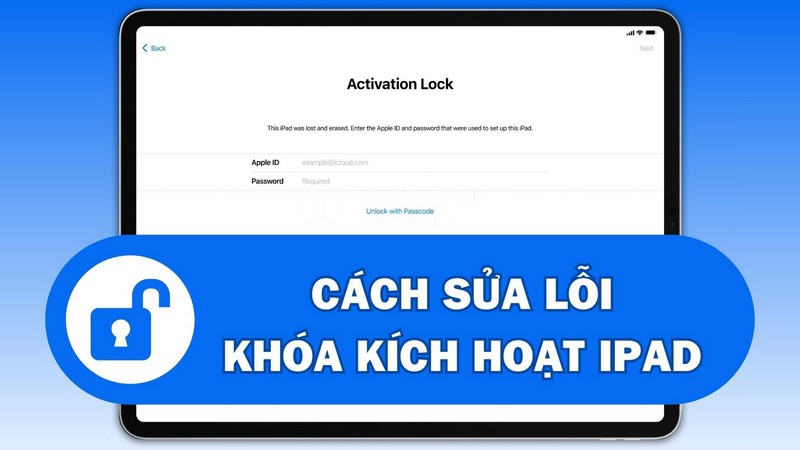
Cách xóa khóa kích hoạt iPad trực tiếp trên thiết bị
Khi biết mật khẩu Apple ID gốc:
- Vào Cài đặt > [Tên bạn] > Find My > tắt Find My iPad (nhập mật khẩu Apple ID).
- Vào Cài đặt > Cài đặt chung > Chuyển hoặc đặt lại > Xóa tất cả nội dung và cài đặt.
- Sau khi xóa, máy khởi động lên màn hình Hello; thiết lập bằng Apple ID mới của bạn.
Khi tắt Find My, Activation Lock tự động gỡ. Nếu iPad bị khóa kích hoạt vẫn xuất hiện, nghĩa là Find My chưa tắt hoặc máy còn ràng buộc tài khoản cũ — quay về cách 2.
Xóa khóa kích hoạt iPad trên web (khi thiết bị ngoại tuyến)
- Truy cập iCloud.com/find bằng tài khoản chủ máy.
- Chọn iPad > Erase (nếu cần) > chờ trạng thái “erased”.
- Sau đó chọn Remove from Account để gỡ hoàn toàn ràng buộc Activation Lock.
Cách này hữu ích khi thiết bị không thể kết nối Wi‑Fi, bị khóa sâu, hoặc bạn không cầm máy nhưng cần hỗ trợ người thân.
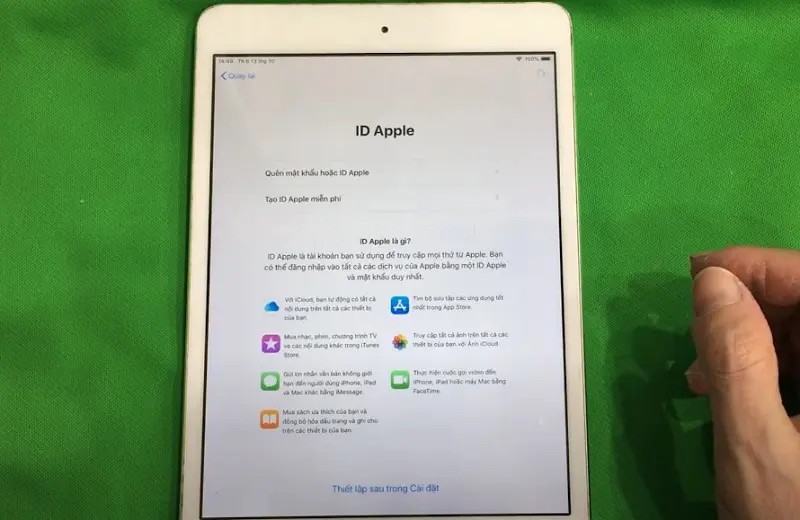
Bảng so sánh nhanh các phương án xử lý iPad bị khóa kích hoạt
| Phương án | Điều kiện cần | Tốc độ dự kiến | Rủi ro | Phù hợp khi |
| Đăng nhập Apple ID gốc | Biết Apple ID + mật khẩu | Nhanh (vài phút) | Thấp | iPad của chính bạn |
| Chủ cũ Remove from Account | Liên hệ được chủ cũ | Nhanh – Trung bình | Thấp | Mua máy cũ, người bán hợp tác |
| Restore bằng Finder/iTunes | Máy tính + cáp + internet | Trung bình | Thấp – Trung bình | Loại trừ lỗi phần mềm trước khi kích hoạt |
| Recovery/DFU | Máy tính + thao tác kỹ thuật | Trung bình | Trung bình | Cần cài lại sạch để kiểm tra |
| Liên hệ Apple bằng hóa đơn | Bằng chứng sở hữu hợp pháp | Trung bình – Chậm | Thấp | Có giấy tờ hợp lệ, muốn trạng thái “sạch” |
| Phần mềm bên thứ ba | — | Không khuyến nghị | Cao | Trường hợp bất khả kháng, có giám sát kỹ thuật |
| Trung tâm uy tín (Tiến Trần Mobile) | Mang máy + thông tin liên quan | Nhanh – Linh hoạt | Thấp | Cần chẩn đoán chính xác, tư vấn hợp lệ |
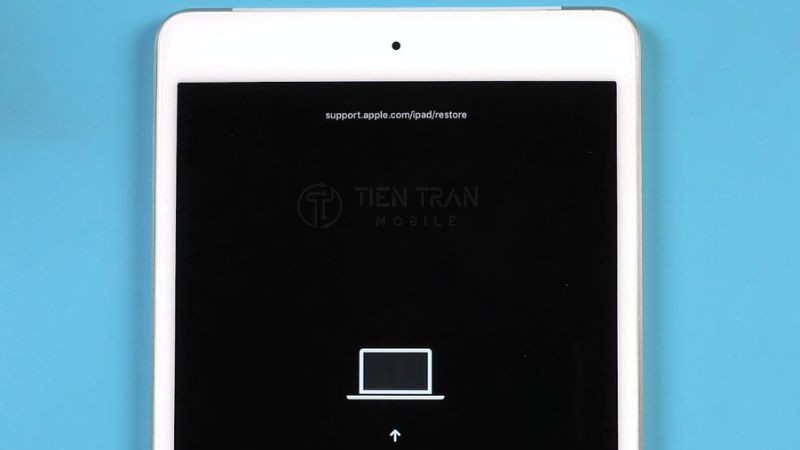
Lưu ý quan trọng khi sửa lỗi khóa kích hoạt
- Đừng vội mua iPad giá rẻ nếu chưa xem trực tiếp quá trình khởi tạo. iPad bị khóa kích hoạt rất dễ biến thành “cục gạch” nếu không có Apple ID gốc.
- Luôn đối chiếu serial/IMEI với hộp máy, hóa đơn — chụp lại để lưu.
- Bật xác thực hai yếu tố (2FA) cho Apple ID để hạn chế nguy cơ bị chiếm đoạt, tránh dẫn tới iPad bị khóa kích hoạt ngoài ý muốn.
- Tránh cài đặt phần mềm trôi nổi, quảng cáo “bypass 5 phút”. Rủi ro pháp lý và an ninh rất cao.
- Nếu mua online, yêu cầu video tắt Find My và Remove from Account trước khi giao máy. Apple cũng hướng dẫn các bước cần làm trước khi bán/cho/tặng thiết bị.
Cách phòng tránh lỗi khóa kích hoạt iPad
- Trước khi bán/cho/tặng: tắt Find My iPad, Sign out iCloud, xóa sạch máy. Khi tắt Find My, Activation Lock cũng được gỡ.
- Sao lưu định kỳ lên iCloud hoặc máy tính để không sợ mất dữ liệu khi cần restore.
- Ghi nhớ Apple ID, bật 2FA, cập nhật email/số điện thoại khôi phục thường xuyên.
- Mua máy cũ tại hệ thống uy tín như Tiến Trần Mobile để được cam kết không iCloud ẩn, nguồn gốc minh bạch, chính sách bảo hành rõ ràng.
Khi nào nên nhờ trung tâm chuyên nghiệp hỗ trợ mở khóa kích hoạt iPad
- Khi iPad bị khóa kích hoạt mà bạn không thể liên hệ chủ cũ.
- Khi đã thử restore/DFU mà vẫn kẹt ở màn hình Activation Lock.
- Khi nghi ngờ máy thuộc quản trị doanh nghiệp (MDM) hoặc lock vùng đặc thù.
- Khi không chắc về tính hợp pháp – cần tư vấn để tránh rủi ro pháp lý.
Dịch vụ mở khóa kích hoạt iPad tại Tiến Trần Mobile
Tại Tiến Trần Mobile, chúng tôi tiếp cận từng trường hợp bằng chẩn đoán chuẩn xác và minh bạch:
- Hỗ trợ mọi dòng iPad: iPad gen, iPad mini, iPad Air, iPad Pro…
- Kiểm tra miễn phí tình trạng iPad bị khóa kích hoạt, đọc serial/IMEI, và tư vấn phương án xử lý hợp lệ.
- Ưu tiên giải pháp “sạch”: hướng dẫn Remove from Account, hỗ trợ bạn chuẩn bị hồ sơ gửi Apple nếu có hóa đơn.
- Bảo hành trọn gói các phần việc cam kết, tuyệt đối bảo mật dữ liệu.
- Hỗ trợ tại cửa hàng: 284 Cao Đạt, P.1, Q.5, TP.HCM. Hotline: 0943 354 321 (0943354321). Nhận máy tận nơi/ship nhanh toàn quốc.
Cần hẹn lịch nhanh? Nhắn Zalo/Call số 0943 354 321 hoặc ghé trực tiếp cửa hàng. Chúng tôi luôn sẵn sàng!
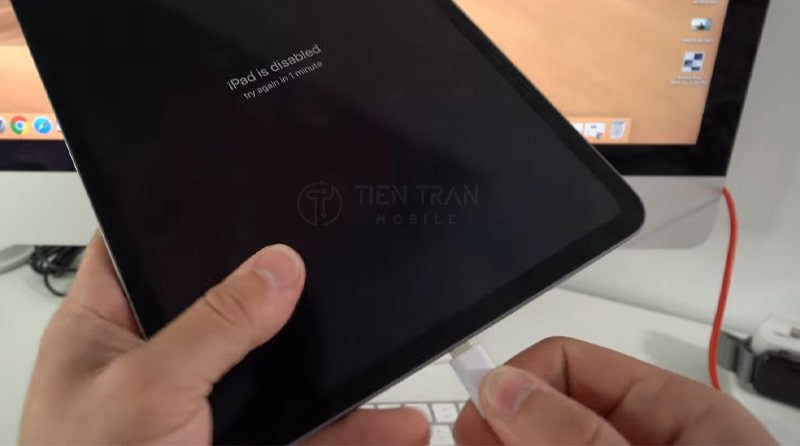
Câu hỏi thường gặp về iPad bị khóa kích hoạt
Q1: Restore sạch có xóa được Activation Lock không?
A: Không. Sau khi restore, nếu Find My còn ràng buộc, iPad bị khóa kích hoạt vẫn yêu cầu Apple ID gốc để kích hoạt. Restore chỉ giúp xóa dữ liệu/hệ thống, không gỡ ràng buộc.
Q2: Mua iPad cũ mà chủ cũ không hợp tác thì sao?
A: Chỉ tiếp tục nếu bạn có hóa đơn và bằng chứng sở hữu để làm việc với Apple (cách 7). Nếu không, rủi ro rất cao. Đem máy tới Tiến Trần Mobile để được kiểm tra miễn phí và tư vấn phương án hợp lệ.
Q3: Có thể “bypass” để dùng tạm không?
A: Các “bypass tạm” thường vi phạm điều khoản, làm mất nhiều chức năng (iCloud, FaceTime, cập nhật), tiềm ẩn rủi ro bảo mật/pháp lý. Chúng tôi không khuyến nghị, không hướng dẫn.
Q4: Làm sao biết iPad có dính “iCloud ẩn”?
A: Nếu dùng bình thường nhưng sau khi restore lại đòi Apple ID lạ, khả năng cao là iCloud ẩn. Yêu cầu người bán Remove from Account ngay hoặc mang tới Tiến Trần Mobile để kiểm tra.
Q5: iPad công ty/trường học bị khóa kích hoạt bởi quản trị thì sao?
A: Thiết bị thuộc tổ chức cần quản trị viên gỡ ràng buộc qua hệ thống của họ; bạn không thể tự mở nếu không có quyền.

Sai lầm phổ biến khiến iPad bị khóa kích hoạt “đeo bám” mãi không dứt
- Restore trước, hỏi sau: Nhiều bạn vội vàng bấm Restore, tưởng là “xóa là sạch”. Thực tế, Activation Lock vẫn tồn tại sau khi erase nếu Find My còn bật — kết quả là khóa càng chặt.
- Không kiểm tra khi mua: Nhận máy đã thiết lập sẵn, không yêu cầu người bán erase + thiết lập lại tại chỗ. Hệ quả: khi bạn tự reset, iPad bị khóa kích hoạt mới lộ ra.
- Tin quảng cáo “bypass 5 phút”: Mất tính năng, dữ liệu, bảo hành; đôi khi còn đánh cắp thông tin.
- Không lưu Apple ID: Đổi số điện thoại/email khôi phục mà không cập nhật Apple ID khiến bạn bị “đá” khỏi chính thiết bị mình sở hữu.
- Bỏ qua giấy tờ: Không đòi hóa đơn hay bằng chứng sở hữu, đánh mất cơ hội làm việc với Apple theo kênh chính thống.
Lộ trình xử lý theo từng tình huống
Tình huống A – iPad của bạn, nhớ Apple ID:
Đi thẳng tới Finder/iTunes > Restore > đăng nhập Apple ID gốc để kích hoạt. (Nhanh nhất).
Tình huống B – iPad của bạn, quên Apple ID:
Thử khôi phục mật khẩu Apple ID bằng số điện thoại/email khôi phục; nếu không được, chuẩn bị hóa đơn để yêu cầu Apple hỗ trợ gỡ Activation Lock. (An toàn – sạch).
Tình huống C – Mua máy cũ, còn liên hệ được chủ cũ:
Yêu cầu Remove from Account qua iCloud.com/find, sau đó kích hoạt bằng Apple ID của bạn. (Nhanh – hợp lệ).
Tình huống D – Mua máy cũ, không liên hệ được chủ cũ:
Dừng lại. Đừng nạp tiền cho các dịch vụ mập mờ. Mang đến Tiến Trần Mobile để kiểm tra; nếu có giấy tờ hợp lệ, chuyển phương án làm việc với Apple. (Giảm rủi ro tối đa).
Bảng đối chiếu công cụ khôi phục (Finder vs iTunes vs Apple Devices)
| Tiêu chí | Finder (macOS Catalina trở lên) | iTunes (Windows/macOS cũ) | Apple Devices (Windows mới) |
| Tình trạng hỗ trợ | Mặc định trên macOS mới | Vẫn dùng được trên Windows và macOS Mojave trở xuống | Ứng dụng thay thế mới của Apple trên Windows |
| Chức năng chính | Cài đặt/restore/backup, quản lý thiết bị | Restore/backup/đồng bộ | Restore/backup |
| Khi nào nên dùng | Có Mac đời mới, muốn ít lỗi nhất | Dùng PC Windows hoặc Mac cũ | PC Windows mới không muốn cài iTunes |
| Lưu ý | Sau restore vẫn phải vượt qua Activation Lock nếu có | Tương tự Finder | Tương tự Finder |
| Nguồn tham chiếu | – Restore qua Finder | – Restore bằng iTunes | – Apple Devices app (Windows) |
(Các quy trình khôi phục đều không tự gỡ Activation Lock nếu Find My còn bật; bạn vẫn cần Apple ID gốc hoặc Remove from Account.)
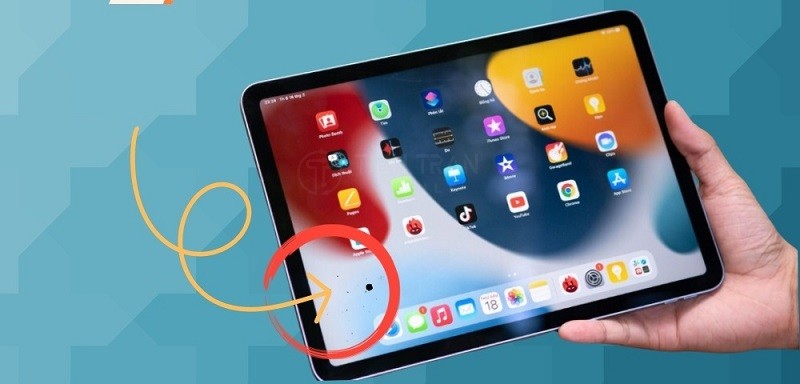
Chuẩn bị trước khi mang máy tới Tiến Trần Mobile
- Ghi lại số serial/IMEI (trên hộp, khay SIM hoặc trong màn hình Activation Lock nếu hiển thị).
- Mang theo hóa đơn (nếu có): hóa đơn Apple Store/đại lý, giấy bảo hành, biên nhận mua bán.
- Ghi chú quá trình bạn đã thử: restore/DFU/đã liên hệ ai, để kỹ thuật rút ngắn thời gian chẩn đoán.
- Thông tin liên hệ của người bán/chủ cũ (nếu còn), giúp chúng tôi hướng dẫn họ Remove from Account nhanh chóng.
- Chuẩn bị sạc/cáp nếu thiết bị pin yếu để không làm gián đoạn quá trình kiểm tra.
Cảnh báo lừa đảo thường gặp quanh chủ đề iPad bị khóa kích hoạt
- Giả mạo : web/điện thoại yêu cầu nộp phí “gỡ iCloud” – Apple không bán dịch vụ này. Apple chỉ hỗ trợ khi bạn là chủ sở hữu hợp pháp và có giấy tờ hợp lệ.
- Tài khoản “chủ cũ” ảo: Một số bên nhận “đóng vai” chủ cũ để đăng nhập tạm thời rồi rút. Sau này bạn restore lại sẽ… khóa kích hoạt như cũ.
- DNS/Bypass tạm: Chỉ chuyển hướng tạm thời, không thực sự gỡ ràng buộc; dễ mất kết nối dịch vụ Apple. Tránh xa.
- Ép mua phụ kiện/bao test: Tập trung đánh lạc hướng, không cho bạn kiểm tra erase + thiết lập lại tại chỗ.

Tổng kết
Gặp cảnh iPad bị khóa kích hoạt, hãy nhớ: đây là cơ chế bảo mật để bảo vệ bạn – không phải cửa tử. Cách xử lý đúng đắn: dùng Apple ID gốc, nhờ chủ cũ Remove from Account, restore để loại trừ lỗi, và nếu có hóa đơn thì làm việc với Apple. Trong mọi tình huống mù mờ, hãy dừng lại, đừng thử mẹo “bypass” thiếu an toàn.
Cần bàn tay chuyên gia? Tiến Trần Mobile luôn sẵn sàng kiểm tra miễn phí, tư vấn rõ ràng, xử lý hợp lệ. Gọi 0943 354 321 (0943354321) hoặc ghé 284 Cao Đạt, P.1, Q.5, TP.HCM. Chúng ta sẽ đưa chiếc iPad của bạn từ “khóa kích hoạt” về trạng thái hoạt động “sạch” – nhanh, gọn, an tâm.
Tiến Trần Mobile
Hotline: 0943 354 321 (0943354321)
Địa chỉ: 284 Cao Đạt, phường 1, Quận 5, TP.HCM
(Đến trực tiếp hoặc liên hệ để được hỗ trợ nhận – trả máy tận nơi.)











